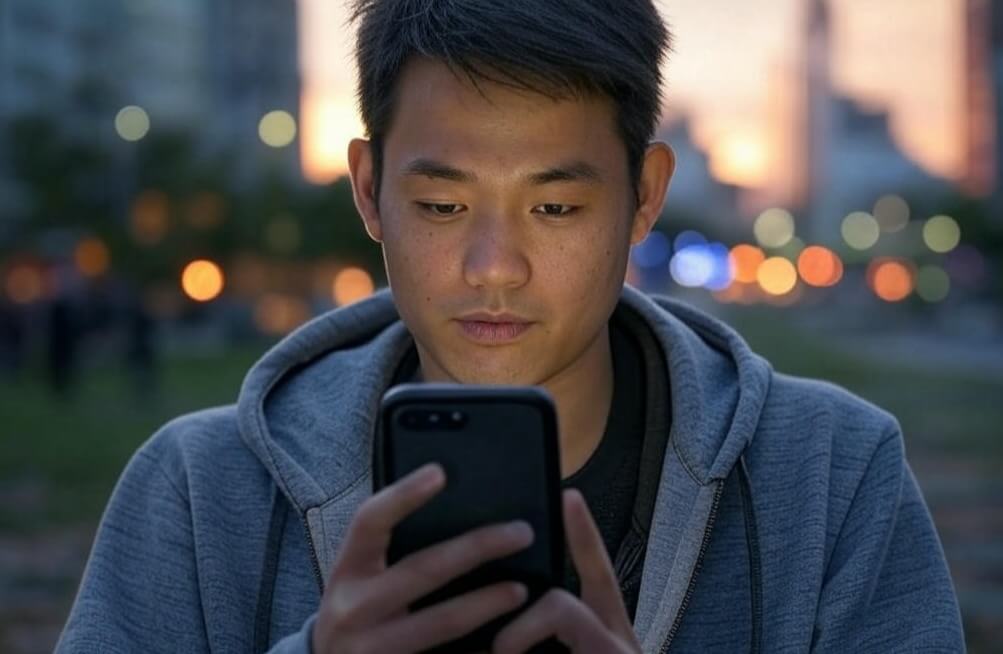Ar kada nors pastebėjote, kad atidarius užrašų knygelę viskas, ką rašote, perrašo esamą tekstą, o ne įterpia naujų simbolių? Tai yraovertype režimas, ir tai gali atsitikti netyčia ir sutrikdyti jūsų darbo eigą. Šiame įraše paaiškinsime, kaip tai padarytiišjunkite Overtype programoje Notepadvertype „Notepad“ sistemoje „Windows 11/10“.ir grįžtiį įprastą įterpimo režimą.

Kas yra „Notepad Overtype“ režimas?
Overtype yra teksto redagavimo režimas, kai įvedant simbolius pakeičiami tiesiai prieš žymeklį, o ne įterpiant naujus simbolius tarp esamų. Iš esmės, kai įvedate tekstą, jis perrašo jau esantį tekstą, o ne stumia jį į priekį. Nors Notepad neturi tiesioginės parinkties įjungti arba išjungti perrašymo režimą, jį galima suaktyvinti sistemos lygmeniu programoje, paprastai klaviatūros klavišu Insert.
Paleiskite „Notepad“ savo „Windows 11“ kompiuteryje ieškodami joPradėtimeniu arba paspausdamiWin + R, įvesdami „užrašų knygelė“ ir paspaudęĮeikite.
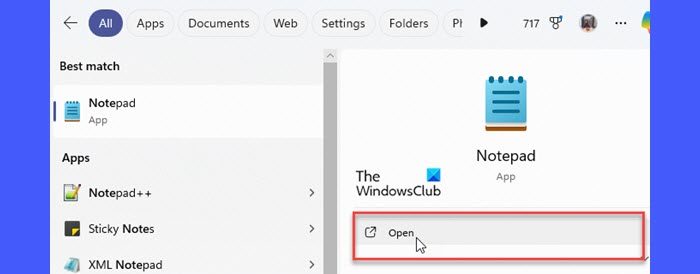
Užrašų knygelė įkels turinį iš ankstesnės sesijos, todėl galėsite tęsti darbą, nereikės rankiniu būdu iš naujo atidaryti failų.
Naujausioje „Windows 11“ operacinės sistemos „Notepad“ versijoje „Microsoft“ pristatė naują seansų taupymo funkciją, kuri leidžia itin patogiai tęsti ten, kur baigėte. Dabar kiekvieną kartą, kai uždarote „Notepad“, net neišsaugodami failo, programa automatiškai atkurs neišsaugotą turinį, kai kitą kartą atidarysite. Nors ši funkcija įjungta pagal numatytuosius nustatymus, galite pasirinkti ją išjungti.
Perkelkite pelę arba naudokite rodyklių klavišus, kad nustatytumėte žymeklį toje vietoje, kur norite pradėti rašyti. Čia bus įterpiami nauji simboliai.
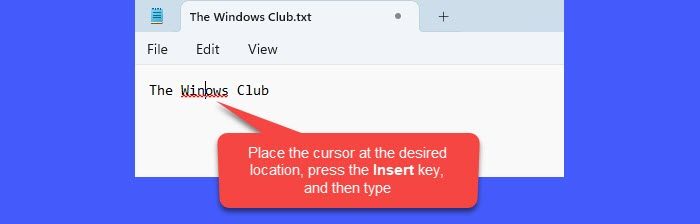
Jei tekstas perrašomas, norėdami išjungti užrašų knygelės perrašymo režimą, tiesiog paspauskiteĮdėkite raktąvieną kartą. Tai grįš į įterpimo režimą, leidžiantį rašyti nekeičiant esamų simbolių. Dabar galite toliau rašyti įprastai.
Tai viskas!
Kodėl užrašų knygelėje tekstas perrašomas?
Jei tekstas perrašo esamą turinį Notepad, greičiausiai taip yra dėl perrašymo režimo, kuris suaktyvinamas paspaudus klavišą Įterpti. Šis klavišas perjungia įterpimo ir perrašymo režimus daugelyje programų, įskaitant užrašų knygelę. Kadangi klavišas Insert dažnai yra šalia dažnai naudojamų klavišų, pvz., Backspace, Delete arba Enter, nesunku netyčia jį paspausti renkant.
Kaip nustoti rašyti žodžius užrašų knygelėje?
Norėdami nustoti rašyti žodžius užrašų knygelėje, tiesiog paspauskite įterpimo klavišą ir grįšite į įterpimo režimą, kuriame tekstas elgiasi įprastai. Jei pastebėjote, kad pakartotinai įjungiate perrašymo režimą, vesdami stenkitės atkreipti dėmesį į įterpimo klavišo vietą.
Skaityti toliau: .


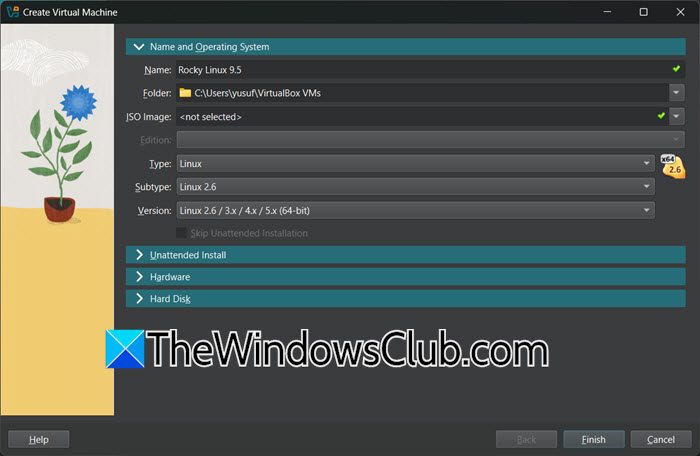
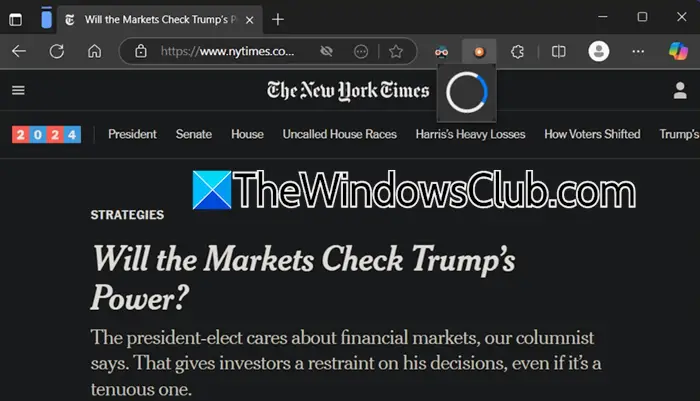




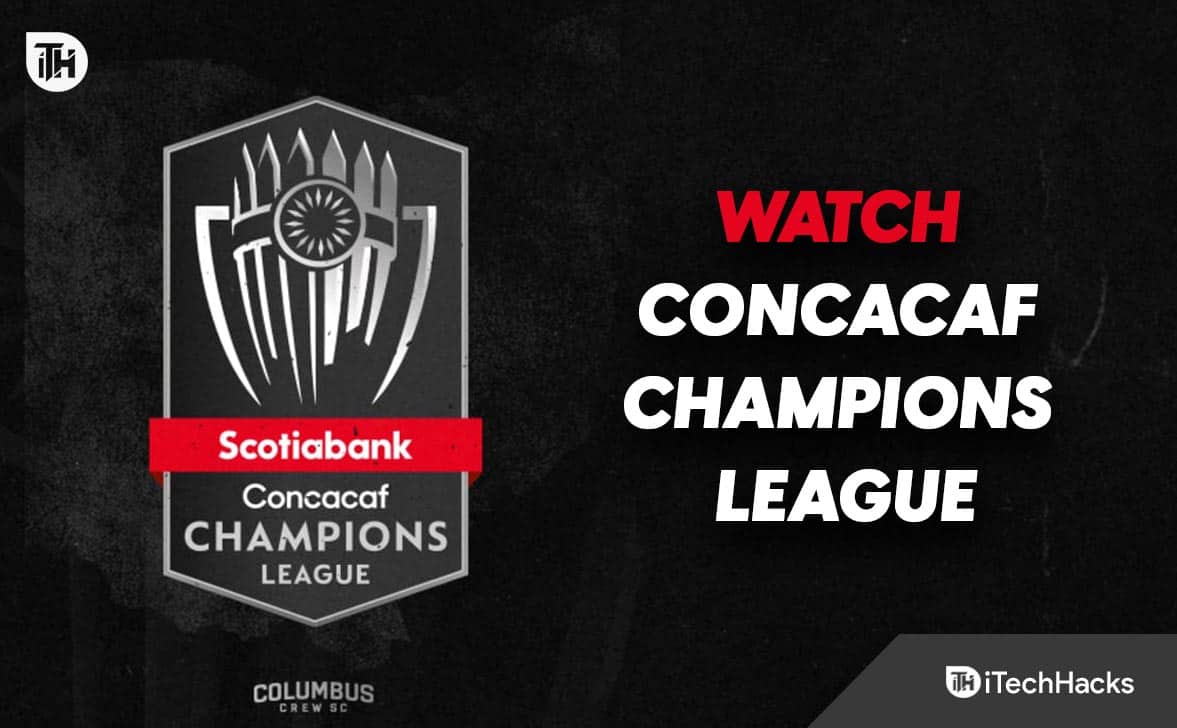
![Indeksavimas neveikia „Windows 11“ [pataisykite]](https://elsefix.com/tech/tejana/wp-content/uploads/2025/03/Indexing-is-not-running-in-Windows-11.jpg)